Halo sobat TRL, jumpa lagi dengan saya di kolom Panduan Pemula. Seperti yang sudah dijanjikan, kolom Panduan Pemula ini akan hadir secara rutin dan akan mengulas berbagai layanan dan produk digital lengkap dengan panduan penggunaannya, terutama ditujukan untuk para pemula.
Sebelumnya kita sudah membahas cara membuat akun PayPal dan juga cara instal WordPress, saya harap dua kolom pembuka tersebut bisa jadi awal yang baik untuk perjalanan kolom ini. Melangkapi dua kolom pembuka sebelumnya, hari ini saya akan ulas cara membuat toko online menggunakan plugin bernama WooCommerce.
Tentunya sudah tahu kan dengan yang namanya toko online. Di Indonesia bisnis ini makin populer dan menjadi fenomena unik tersendiri. Selain prospeknya yang cerah, ternyata membuat toko online itu tidak sulit, cukup dengan satu plugin Anda bisa langsung jualan.
- Sebelum meng-instal plugin WooCommerce, pastikan domain Anda sudah ter-instal WodPress dengan baik. Jika belum paham caranya, lihat panduan pemula minggu lalu di tautan ini.
- Jika sudah, arahkan kursor mouse ke menu Plugin dan klik Add New.
- Di halaman ini ketikkan “woocommerce” di kotak pencarian lalu tekan enter atau klik menu Popular lalu temukan plugin WooComerce – Excelling eCommerce.
- Setelah plugin WooCommerce ditemukan klik menu link Install Now dan klik tombol OK di jendela pop up yang muncul di layar Anda.
- Jika proses instalasi selesai klik menu Activate Plugin untuk mengaktifkan plugin WooCommerce yang baru saja Anda pasang.
- Selanjutnya Anda akan menemukan halaman seperti gambar di bawah ini, klik tombol Install WooCommerce Pages. Langkah ini bertujuan untuk memasang halaman-halaman yang dibutuhkan untuk membuka toko online secara otomatis misalnya halaman toko, halaman akun pembeli, halaman keranjang dan halaman pembayaran.
- Setelah semua halaman terpasang, sekarang arahkan mouse pada menu WooCommerce dan klik menu Settings. Di halaman Settings nantinya akan ada beberapa menu tab seperti terlihat dalam gambar di bawah ini. Pekerjaan selanjutnya adalah menyelesaikan pengaturan di semua tab tersebut, untuk mempersingkat waktu saya akan bahas menu General, Catalog dan Payment Gateways. Mengapa yang lain tidak? Karena saya yakin Anda bisa mengatasinya sendiri.
klik Next untuk melihat bahasan selanjutnya.
- Pertama klik dahulu menu tab General. Ubah semua pengaturan persis seperti gambar di bawah ini, atau Anda dapat melakukan penyesuaian seperti misalnya pada Base Location, sesuaikan dengan kota di mana Anda berdomisili.
- Scroll mouse Anda, pada sub heading Checkout terdapat sejumlah pilihan. Silahkan hilangkan tanda centang pada Enable guest checkout jika Anda ingin mewajibkan pembeli untuk mendaftarkan akun terlebih dahulu sebelum belanja. Hilangkan centang pada Enable customer note field on checkout jika Anda ingin menonaktifkan kotak catatan pada halaman pembayaran.
- Masih di menu tab General, samakan pengaturan Anda dengan gambar. Sementara di bagian Downloadable Products, bisa Anda gunakan jika Anda menjual produk digital. Centang kotak Downloads require login jika Anda ingin pengunduh file untuk masuk ke dalam akun terlebih dahulu. Jika sudah dirasa benar, klik tombol Save changes untuk menyimpan pengaturan Anda.
- Selanjutnya klik menu tab Catalog. Di halaman ini Anda dapat mengatur bagaimana plugin akan menampilkan halaman toko Anda termasuk urutan produk dan kategori yang ditampilkan. Samakan pengaturan toko Anda dengan gambar di bawah ini atau silahkan lakukan pengaturan sesuai dengan kebutuhan Anda.
- Beralih ke Product Data, beri tanda centang pada Enable the SKU field for product untuk mengaktifkan fitur SKU, biasanya fitur ini digunakan untuk mengidentifikasi kode produk. beri atau hilangkan tanda centang pada Enable the weight field for products jika Anda ingin menampilkan atau tidak menampilkan bobot produk.
- Jika pilihan tersebut Anda aktifkan maka pilih format berat dan juga dimensi produk, apakah menggunakan gram, kilogram, inci atau sentimeter.
- Pricing Options tak begitu rumit untuk dipahami, Anda dapat memilih letak posisi simbol mata uang untuk harga barang toko Anda. Opsi ini dapat Anda rubah sekarang atau di kemudian hari. Jika sudah selesai klik tombol Save changes.
- Berikutnya klik menu Payment Gateways, bagian ini penting karena di sini memuat informasi metode pembayaran yang bisa digunakan oleh pembeli. Ada beberapa metode pembayaran yang bisa diatur, tetapi karena Anda membuka toko online di dalam negeri maka yang bisa digunakan hanya Bacs atau Direct Bank Transfer. Kecuali jika Anda menggunakan kurs Dollar, maka Anda bisa menambahkan metode pembayaran menggunakan PayPal.
- Klik menu Bacs dan isi dengan detail rekening Anda.
- Anda dapat melakukan berbagai pengaturan lain sesuai dengan kebutuhan, lakukan trial dan error, jangan takut salah karena dengan begitu nanti Anda akan tahu fungsi masing-masing opsi yang diberikan.
- Sekarang coba lihat halaman depan toko Anda, masih kosong ya? Tapi halaman-halaman pendukung sudah siap, yang perlu dilakukan selanjutnya adalah menambah item produk yang ingin Anda jual.
Di bagian kedua nanti saya akan berikan panduan cara menambah produk baru ke toko online yang baru saja kita buat, so tetap kunjungi situs Trenologi.com secara rutin, agar Anda tak ketinggalan edisi selanjutnya. Selamat berlibur dan sampai jumpa.
Gambar header: online shopping via Shutterstock.
















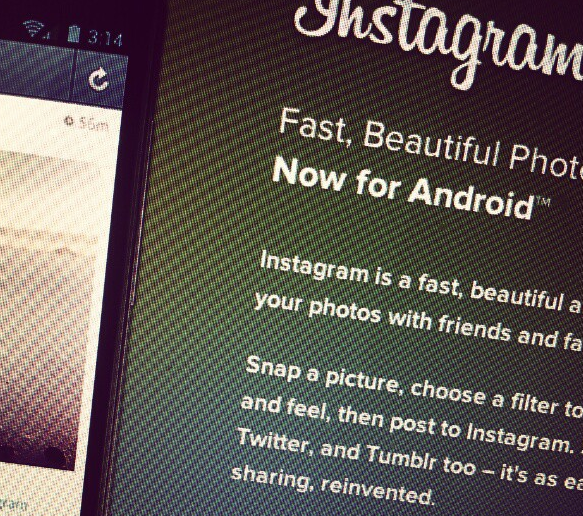

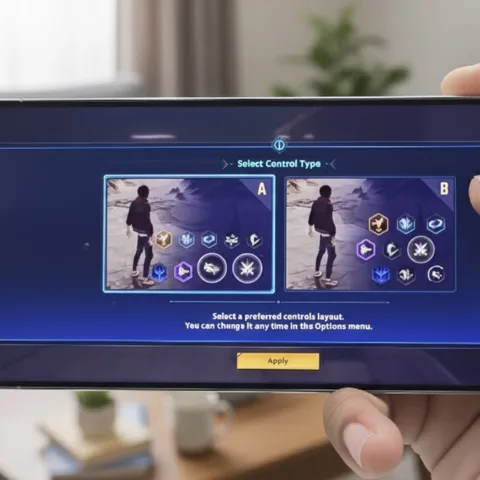





ditunggu lanjutan artikelnya…btw, ini sampai jadikan ya mas pembuatan tokonya?
bagian selanjutnya di sini mas:
http://www.trenologi.com/2014011730713/panduan-pemula-cara-membuat-toko-online-dengan-woocommerce-bagian-2/
http://www.trenologi.com/2014012531463/panduan-pemula-cara-membuat-toko-online-dengan-woocommerce-bagian-3/
apalagi dengan adanya pengiriman seperti jne, tiki sudah bisa diintregasikan dengan woocommerce
sy sdh install woocommerse tpi tidak ada di plugin nya bagaimana/knp mohon bantuanya
halo mas Asep, tidak ada pluginnya gimana maksudnya mas?
woocommerce itu pluginnya, nanti begitu diinstal ikuti step selanjutnya yaitu memasang halaman2 yang dibutuhkan.
tidak cukup hanya diinstal kemudian selesai, dicoba lagi ya.. 🙂
Assalamualaikum, mas bambang
di bawah appearance gak ada plug-in tapi users
apa itu karena pakai WP gratisan jadi gak disediakan plug-in nya
saya udh download and install xampp-win32-1.8.3-2-VC11-installer, woocommerce.2.0.20, tapi gak ada opsi plug-in di dashboard.
mohon keterangannya.
terimakasih جزك الله خيرا
waalaikum salam mas Yudha, selamat datang kembali 🙂
kebetulan plugin hanya untuk blog wp self hosted mas, jadi harus pake domain + hosting.
kalau untuk yang gratisan belum dikasih tool plugin. 🙂
demikian,
cara pakainya gimana? kaih simulai transaksi dong
ijin bertanya, saya mau install woocommerce,tapi menu ADD NEW,tidak ada..dan juga INSTALLED PLUGIN,EDITOR saat saya mengarahkan kursor ke PLUGIN, bagaimana solusinya ?
terima kasih pertanyaanya mas Dimaz.
btw, mas Dimaz pake wordpress.com gratisan apa wordpress self hosted ya? (pake domain+hosting sendiri?
kalo pake wordpress.com gratisan memang tidak bisa mas 🙂